Zastrzeżenie: Niektóre z linków na naszej stronie mogą być linkami partnerskimi, co nie wpływa na naszą niezależność redakcyjną.
Jeżeli napotykasz trudności z komunikacją głosową w Discordzie, rozważ zmianę regionu lub lokalizacji, co może pomóc w rozwiązaniu problemów. Kiedy po raz pierwszy zakładasz konto na Discordzie, platforma automatycznie wybiera najbliższy serwer głosowy, aby zapewnić optymalną wydajność. Niemniej jednak, nie zawsze jest to najlepszy wybór dla każdego użytkownika.

Na szczęście, użytkownicy mają możliwość samodzielnego zmieniania serwerów, testując różne ustawienia, aż znajdą te, które najlepiej odpowiadają ich potrzebom. Uaktualnienie lokalizacji umożliwia dostosowanie ustawień w celu poprawy doświadczeń na platformie.
Jednakże, mimo że jest to wykonalne, nie zawsze jest jasne, jak ręcznie zmienić lokalizację serwera w Discordzie.
Oferta ograniczona: 3 miesiące ZA DARMO!
Nie martw się, jeśli nie wiesz, jak przeprowadzić tę zmianę. W poniższych krokach pokażemy Ci, jak to zrobić.
Jak zmienić region na Discordzie
Zmiana serwera głosowego ma kluczowe znaczenie, ponieważ im bliżej fizycznie jesteś serwera, tym niższe opóźnienia występują w transmisji. Mniejsze opóźnienia prowadzą do lepszej jakości połączenia, co przekłada się na poprawę zarówno czasu odpowiedzi, jak i jakości dźwięku. Jeśli doświadczasz trudności w tych aspektach lub po prostu chcesz przeprowadzić eksperymenty, proces jest szybki i prosty.
Otwórz Discord i zaloguj się na swoje konto. Następnie wybierz serwer z lewej kolumny, na którym chcesz zmienić ustawienia serwera głosowego.
Oferta ograniczona: 3 miesiące ZA DARMO!
Ważne jest, abyś był właścicielem serwera lub posiadał rolę, która daje Ci uprawnienia do zarządzania tym serwerem. Jeśli spełniasz te warunki, możesz zmienić ustawienia lokalizacji serwera głosowego.
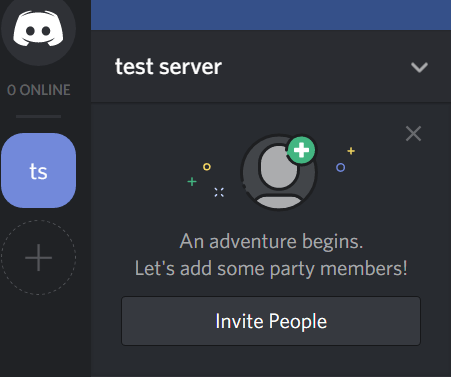
Najpierw kliknij strzałkę w dół, aby zobaczyć opcje serwera.
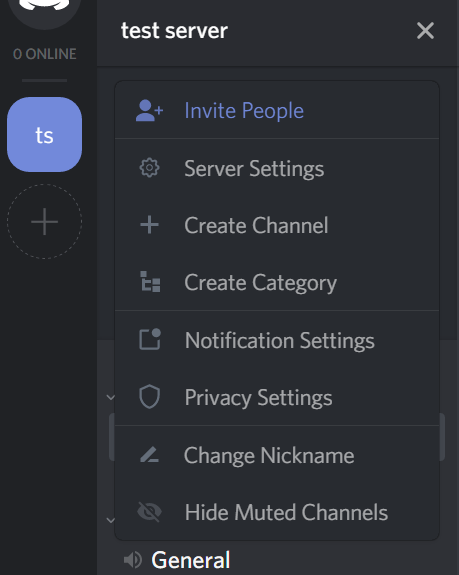
Następnie wybierz opcję „Ustawienia serwera”.
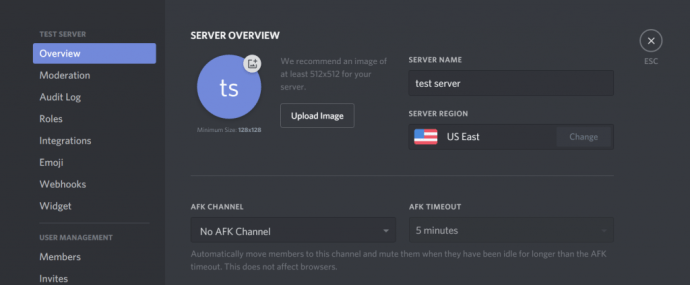
Kliknij „Zmień”
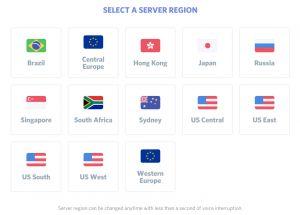
Teraz wybierz lokalizację, która wydaje się najbliższa Twojemu rzeczywistemu położeniu. Na przykład, jeśli jesteś na wschodnim wybrzeżu Stanów Zjednoczonych, wybierz „Wschód USA”. Mieszkańcy Kalifornii czy Waszyngtonu powinni jednak wybrać zachodnią część USA.
Oferta ograniczona: 3 miesiące ZA DARMO!
Wybierz odpowiednią lokalizację, która wydaje się najbliższa. Jeżeli jedna z opcji okaże się wolniejsza, zawsze możesz wrócić i zmienić lokalizację ponownie, aby sprawdzić, czy poprawi to Twoje opóźnienia.
Kliknij wybraną lokalizację serwera głosowego, aby zapisać zmiany. Ciekawą cechą Discorda jest to, że zmiana serwera nie powoduje długiego przerywania rozmowy, co jest istotne dla płynności komunikacji.
Nie widzisz opcji ustawień serwera?
Jeśli próbujesz zmienić lokalizację, ale nie widzisz opcji „Ustawienia serwera”, może to oznaczać, że nie masz odpowiednich uprawnień. W takim przypadku zobaczysz inne menu:
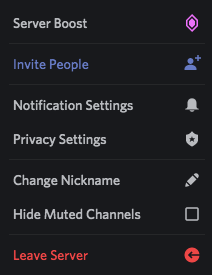
Jeśli masz poważne problemy z opóźnieniem lub jakością dźwięku, skontaktuj się z administratorem serwera i poproś o przyznanie roli „Zarządzaj serwerem”. Po jej przyznaniu, będziesz mógł zaktualizować lokalizację na serwerze.
Administratorzy i właściciele serwerów mogą później cofnąć tę rolę, jeśli uznają to za stosowne.
Ustaw lokalizację na nowym serwerze
Jeżeli planujesz założyć nowy serwer na Discordzie, aplikacja ułatwia wybór najbardziej odpowiedniej lokalizacji serwera głosowego już na wstępie.
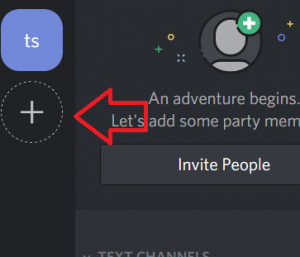
Aby rozpocząć, kliknij przycisk „+” w lewej kolumnie nawigacji serwera. Kiedy pojawi się nowa opcja, wybierz „Utwórz serwer”.
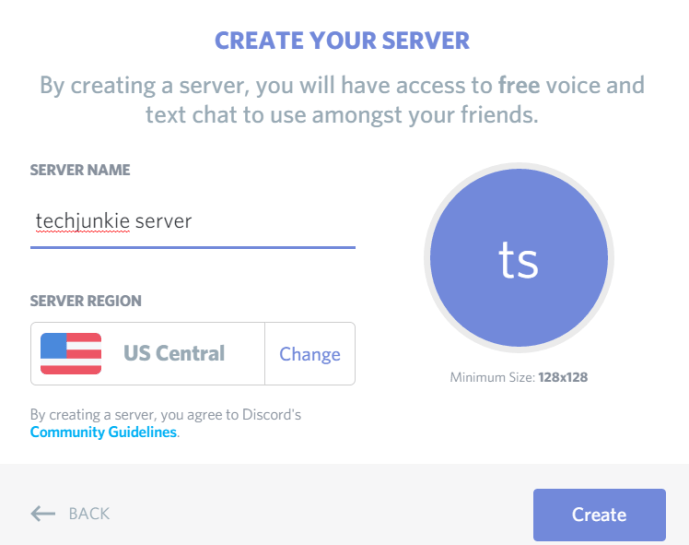
Na kolejnym ekranie nadanie nazwy serwerowi oraz wybór regionu serwera będą Twoimi pierwszymi krokami. Kliknij przycisk „Zmień”, aby wybrać region serwera głosowego z listy. Wybierz region, który będzie najbardziej optymalny, a zmiany zostaną automatycznie zapisane.
Na koniec kliknij „Utwórz”. Zaproś znajomych i sprawdź, jak działa Twój serwer głosowy. Jeśli opóźnienia są nadal wysokie, możesz zawsze wrócić do wcześniejszych kroków, aby zmienić lokalizację serwera głosowego.
Jak zmienić wyświetlanie czasu na Discordzie?
Discord korzysta z czasu systemowego, aby wyświetlać czas w aplikacji. Aby zmienić format czasu w Discordzie, musisz zmienić ustawienia czasu na swoim komputerze lub urządzeniu mobilnym. Przejdź do ustawień i dokonaj tam zmian.
W rzeczywistości nie ma możliwości ręcznego dostosowania wyświetlania czasu w Discordzie, ale istnieje sposób na obejście tego problemu.
Aby ustawić wyświetlanie w formacie 24-godzinnym, zmień język lub lokalizację w Discordzie. Można to zrobić w ustawieniach, a aplikacja nie aktualizuje tego automatycznie. Na przykład w Japonii stosuje się format 24-godzinny. Zmiana lokalizacji na Japonię spowoduje automatyczną zmianę zegara z 12-godzinnego na 24-godzinny. Aby wrócić do formatu 12-godzinnego, wybierz Kanadę, Stany Zjednoczone lub inną lokalizację z tym formatem.
Zmiana formatu daty z DD/MM/RRRR na MM/DD/RRRR lub odwrotnie wymaga wykonania takich samych czynności. Format MM/DD/RRRR jest stosowany głównie w Stanach Zjednoczonych, ale ustawienie języka na angielski spowoduje, że miesiąc pojawi się przed dniem. Zmiana języka na hiszpański rozwiąże ten problem.
Rozwiązywanie problemów z dźwiękiem
Wielu użytkowników zauważa, że zmiana lokalizacji w Discordzie pomaga zredukować opóźnienia w jakości dźwięku. Nawet niewielkie opóźnienia mogą znacząco wpłynąć na doświadczenia związane z grą. Discord jest ceniony za doskonałą jakość dźwięku, szczególnie dla graczy.
Co zrobić, gdy zmiana regionu nie przynosi poprawy w jakości dźwięku?
Oprócz ponownego uruchomienia Discorda i sprawdzenia połączeń sprzętowych, warto przejść do ustawień serwera i wykonać test mikrofonu. Kliknięcie opcji „Głos i wideo” w lewym menu ustawień Discorda pomoże zidentyfikować problem.
Niektórzy użytkownicy uznali za pomocne włączenie trybu zgodności w systemie Windows 7. Po ostatnich aktualizacjach wiele osób zauważyło, że ich dźwięk ma opóźnienia i zmienia się, ale te problemy często można rozwiązać dzięki aktualizacjom.
Często Zadawane Pytania
Poniżej przedstawiamy odpowiedzi na niektóre z najczęściej zadawanych pytań dotyczących Discorda.
Czy Discord ujawnia Twoją lokalizację?
Nie, Discord nie udostępnia innym użytkownikom Twojej lokalizacji. Mimo że niektórzy użytkownicy zgłaszali, że inni znają ich lokalizację, warto podkreślić, że Discord nie ujawnia tego typu informacji. Istnieją jednak sposoby, w jakie inni mogą się domyślić Twojej lokalizacji.
Na przykład, jeśli używasz tej samej nazwy użytkownika na Discordzie, co na innych platformach (np. w mediach społecznościowych), inni użytkownicy mogą wywnioskować, gdzie mieszkasz. Istnieją również niepotwierdzone informacje, że wysłanie komuś obrazu ujawnia Twoją lokalizację w Discordzie. Nasze testy wykazały, że to nieprawda. Discord nie ma ustawień, które umożliwiałyby taką funkcję, a polityka prywatności nie przewiduje ujawniania lokalizacji bez zgody użytkownika. Jednakże, nie można wykluczyć, że ktoś mógłby próbować uzyskać informacje o Twojej lokalizacji, wysyłając linki czy obrazy.
Zmieniłem lokalizację, ale nadal mam problemy z jakością dźwięku. Co robić?
Jeżeli po zmianie lokalizacji problemy z dźwiękiem nadal się utrzymują, warto przeprowadzić kilka działań diagnostycznych:
- Wypróbuj inne urządzenie
- Zmodyfikuj używane słuchawki
- Zmień źródło internetu (np. przesuń się z Wi-Fi na 4G i odwrotnie)
- Upewnij się, że Discord jest zaktualizowany do najnowszej wersji
- Spróbuj korzystać z przeglądarki internetowej zamiast aplikacji desktopowej
- Wykorzystaj sekcję „Głos i wideo” w ustawieniach, aby dostosować czułość dźwięku oraz metody wprowadzania
Problemy z dźwiękiem mogą wynikać z różnych czynników, które niekoniecznie są związane z Discordem, ale z używanymi urządzeniami. Wypróbowanie różnych opcji z powyższej listy powinno pomóc w zidentyfikowaniu problemu i dojściu do skutecznego rozwiązania.
newsblog.pl
Maciej – redaktor, pasjonat technologii i samozwańczy pogromca błędów w systemie Windows. Zna Linuxa lepiej niż własną lodówkę, a kawa to jego główne źródło zasilania. Pisze, testuje, naprawia – i czasem nawet wyłącza i włącza ponownie. W wolnych chwilach udaje, że odpoczywa, ale i tak kończy z laptopem na kolanach.